Teckensnittstorleken som visas på vår enhet är något mycket personligt, vare sig det är för användning eller för nöjes skull, vi kanske vill ha det största eller minsta iPhone-teckensnittet. WhatsApp är förmodligen den applikation vi använder mest och där skillnader i fontstorlekar uppskattas mest när du läser meddelandet de skickar till oss.
På iOS förändras inte teckensnittstorleken i varje applikation, det finns allmänna inställningar som får bokstäverna att visas i alla meddelandeprogram eller sociala nätverk i den storlek vi vill ha. Det betyder Om du bestämmer dig för att öka eller minska teckenstorleken på din iPhone påverkar denna ändring WhatsApp och till många andra applikationer. Något mycket användbart eftersom du inte behöver ändra inställningarna för teckensnittstorlek med applikationen.
Öka eller minska teckenstorleken på din iPhone enkelt
På WhatsApp för Android finns det speciella inställningar i WhatsApp-konfigurationen för att ändra teckensnittstorlek, men på iOS är dessa inställningar tillgängliga i själva operativsystemet, så i WhatsApp ser du inget alternativ att ändra textstorlek.
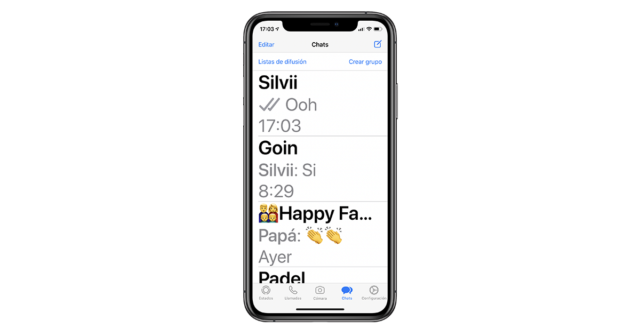
IOS-applikationerna är alla synkroniserade med systemet och är kompatibla med vad Apple kallar “Dynamic Font Size.” Detta betyder att du också gör det genom att ändra storleken på systemtexten och förstora eller minska den många applikationer som Mail, Kontakter, Kalender, Telefon, Anteckningar och även med WhatsApp.
För att ändra teckensnittstorleken som visas i WhatsApp-chatt måste du följa dessa steg:
- Öppna din applikation på din iPhone inställningar.
- Gå nu till det här avsnittet Skärm och ljusstyrka.
- Nedan ser du ett alternativ som heter Textstorlek, lägg in.
- Det finns 7 olika alternativ, justera storleken du gillar mest genom att glida åt sidan.
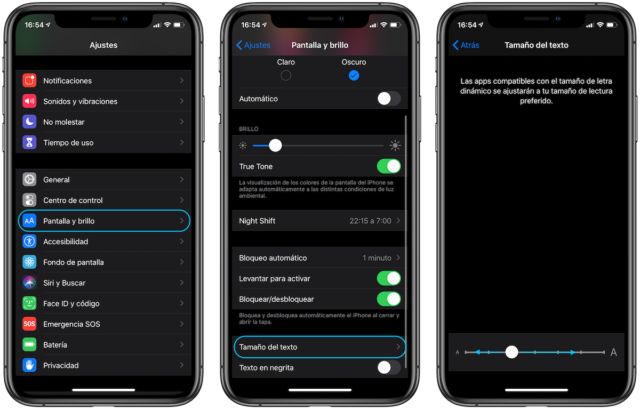
Om den till och med ökar till den maximala teckenstorleken behöver du fortfarande den för att bli större, Apple Detta inkluderar rätt tillägg för att få texterna att se bättre ut. För att aktivera den här nya inställningen måste du gå till Inställningar> Tillgänglighet> Display och storlek på text, om du klickar på en större storlek Fler storleksalternativ verkar öka teckensnittet så mycket du behöver.
Det här handlar om anpassningar som kan vara mycket viktiga för många människor Och det är så du kan aktivera den på en iPhone. Vi har också olika teckenstorlekar, så att du kan välja den perfekta så att du kan läsa dina WhatsApp-meddelanden och som också passar resten av applikationen.
